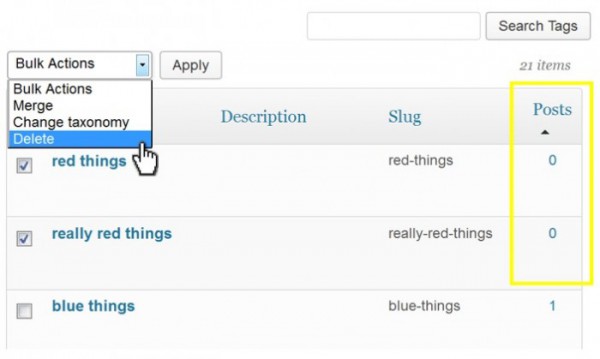Как перенести сайт на WordPress на другой хостинг? Перенос вордпресс на другой хостинг
Легкий перенос wordpress на другой хостинг


Этот блог уже переживал переезд на новый хостинг. Этому событию предшествовали постоянные глюки старого провайдера. Чтобы все прошло нормально и без потерь, побродил по интернету в поисках подробных инструкций по переносу. Все, что находилось было, в основном, написано несколько заумным языком. Либо предлагалось просить техподдержку хостера. Лучше уметь самому делать. Поверьте, пригодится. Как сделать перенос wordpress на другой хостинг описал в этой статье.
Решил написать, как это сделал я. Процесс переноса прошел без проблем. Все прекрасно работает.
Перенос wordpress на другой хостинг
1. Идем в панель управления вашим доменом и меняем адреса DNS серверов на адреса нового хостера. Замечу, что фактическая смена записей DNS после изменения в панели управления может занимать до 24 часов.
2. С помощью плагина WordPress Database Backup был содан внеочередной бэкап базы данных блога. Если у вас этот плагин не установлен, можете сделать бэкап средствами PhpMyAdmin из панели управления вашим хостингом. Просто выбираете свою базу данных и жмете "экспорт". Выбираете сжатие и давите дальше. Скачиваете получившийся файл на свой компьютер.
3. На новом хостинге заходим в панель управления и создаем базу данных, пользователя и пароль.
При создании новой базы кодировку указываем utf8.
Если вы этого не сделаете, то после следующего шага вы получите в базе неверную кодировку и соответственно вопросики в постах вместо русских букв.
4. Через PhpMyAdmin импортировал бэкап, сделанный в пункте 1. Выбираете пункт "импортировать". Указываете файл бэкапа на вашем компьютере. Если все пройдет нормально, то вы увидите (в левой колонке), что в вашей новой базе данных появились таблицы с данными.


5. Теперь нужно перенести все файлы со старого хостинга на новый. Тут можно пойти двумя путями.
5.1. Перенос файлов по схеме "старый хостинг → ваш компьютер → новый хостинг". Берем любой ftp менеджер (я использую FileZilla - очень простая и удобная прога).
5.1.1. Подключаемся к старому хостеру и скачиваем файлы сайта к себе на локальный компьютер в отдельную папку.
5.1.2. Идем в папку, куда скачивали сайт. Блокнотом открываем файл wp-config.php и изменяем строки, указывающие имя базы данных, пользователя базы и пароль пользователя. Сохраняем файл.
5.1.3. Подключаемся к новому хостингу и заливаем все файлы на сервер.
5.2. Перенос файлов сайта по схеме "сервер старого хостинга → сервер нового хостинга".
5.2.1. Данный способ предоставляет возможность исключить ваш компьютер из цепочки. То есть файлы перекачиваются напрямую между серверами хостеров. Для этого я использовал программу GoodSync. Сразу оговорюсь, что программа платная. Выбираем источник и конечный пункты (ftp), забиваем настройки ftp доступа к серверам хостеров. Жмем кнопку "анализ". Программа сравнивает каталоги на серверах. Так как на новом хостинге он пуст, то автоматически проставит направление синхронизации. После анализа проверяем правильность проставленных направлений (старый хостинг --> новый хостинг) и жмем кнопку "синхронизация". Программа перепишет файлы на новый хостинг минуя ваш компьютер. Не факт, что по времени это получится намного быстрее, зато проще.
5.2.2. Заходим на новый хостинг по ftp и скачиваем файл wp-config.php на свой компьютер. Правим его (имя базы данных, пользователь базы и пароль пользователя) и заливаем обратно на сервер.
Заключение
Вот и все. На первый взгляд сложно осуществить перенос wordpress на другой хостинг. На самом деле ничего страшного нет.Одно уточнение. Если вы сменили записи DNS непосредственно перед переносом сайта, то скорее всего ваш блог будет открываться на старом хостинге. Не позднее 24 часов все встанет на свои места. Записи поменяются, и сайт будет работать с нового хостинга. Проверяете работу сайта. Если все в норме, со старого можно файлы удалять. Удачи вам в переезде. И безглючных вам хостеров.
Статья помогла? Поблагодари автора, он ведь старался
dendrblog.ru
WordPress перенос сайта на другой хостинг с помощью плагина
Здравствуйте, уважаемые читатели. Я постоянно говорю о том, что выбор хостинга для новичка задача не первостепенная. Куда важнее начать создавать сайты. Со временем все можно исправить.
Когда вы пользуетесь WordPress перенос сайта на другой хостинг не такая уж сложная штука. Мне в голову приходит аж три способа как это можно сделать. В этой статье я опишу один из простейших методов, а может и сразу два, все зависит от длины сегодняшнего произведения. Не хочется утомлять вас обилием сведений.
Чтобы узнать все методы подписывайтесь на рассылку и я оповещу вас не только о новой публикации по этой теме, но и предложу другие полезные и актуальные материалы о монетизации, раскрутке и других фишках из мира блогов.

Должен сразу предупредить тех, кого в первую очередь волнует сколько стоит воспользоваться этими способами. В этой статье я опишу только бесплатные методы. Они не менее просты и удобны, а некоторые даже не потребуют вашего вмешательства, но об этом чуть позже.
Приложение
Важное преимущество вордпресс, о котором я не устаю говорить – его популярность. Благодаря этой CMS вы без труда можете найти плагин, который поможет забрать сайт из одно места и перенести его в другое. Называется он Duplicator. Найти его, как и любой другой, можно через панель управления сайтом.
Создание пакета
Заходите в раздел «Плагины» находите «Добавить новый» и вбиваете в поисковую строчку Duplicator.
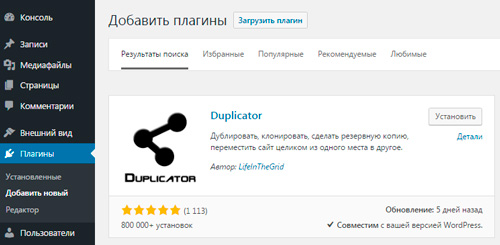
Не забудьте активировать. О установке плагинов я уже писал. Ну, это на случай если что-то пошло не так.
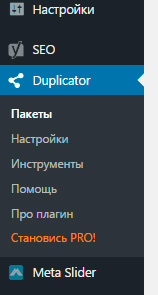
Здесь есть и платные функции, но опции, которые понадобится сейчас предоставляются и в бесплатной версии, так что платить не обязательно. Для общего развития немного расскажу о самой программе. Что вы знаете о бэкапах? Если в двух словах, то это крутая штука.
Вы ведете сайт, как я уже неоднократно говорил, ошибки не возникают только у тех, кто ничего не делает. Любой специалист сталкивается с новыми задачами, какими-то проблемами, неприятностями. Тот же хостинг может подвести и стереть ваш сайт с лица земли. С помощью плагина Duplicator вы можете не беспокоиться за будущее.
Если вы оплачиваете тариф ПРО, то в запланированный день он собирает всю информацию о портале и отсылает в облачное хранилище. К примеру, Google или Яндекс Диск.
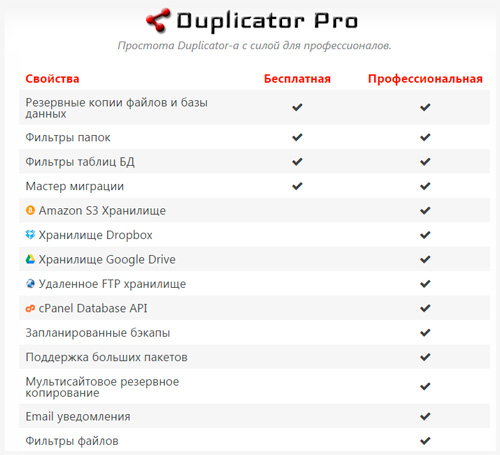
В бесплатном режиме это придется делать вручную. Официальный сайт компании, если вас заинтересует, располагается по адресу snapcreek.com здесь же можно купить полную версию.
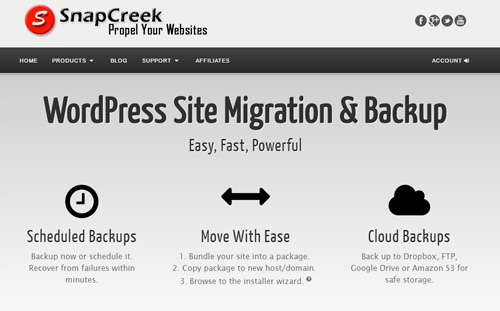
Цена лицензии на год – 39 долларов. За эту стоимость можно установить плагин на 3 сайта. Ценность продукта соответствует цене за безопасность вашего сайта, хотя можно сэкономить и делать все вручную когда вам это понадобится и не платить.
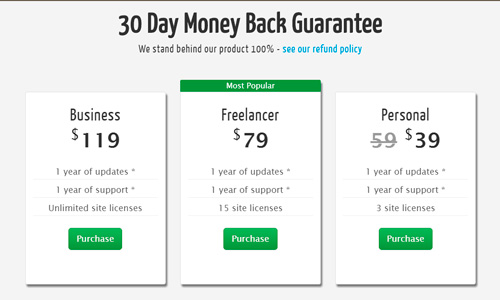
Плагин не так давно перевели на русский. Существенное преимущество в его пользу. Вернемся к переносу. Прежде всего вам нужно создать новый пакет.
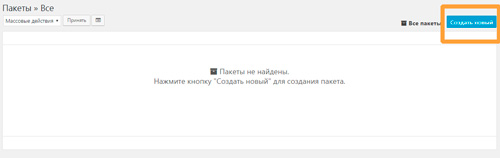
Поменяйте имя на более короткое.
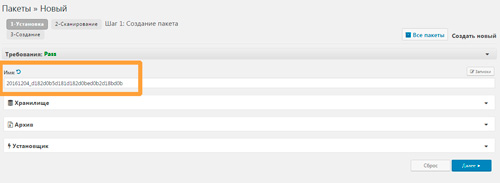
В разделе «Хранилище» вы можете выбрать путь, куда отправится пакет. Это возможно только в платной версии, поэтому сейчас пакет отправится на сервер хостинга.
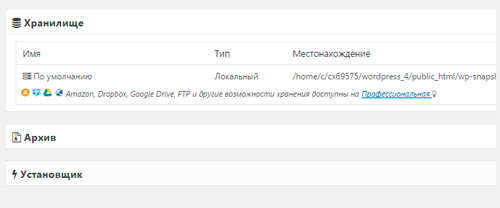
Теперь «Архив». При помощи фильтра вы можете исключить неугодные файлы. Если не ставить здесь галочку, то сайт скопируется целиком.
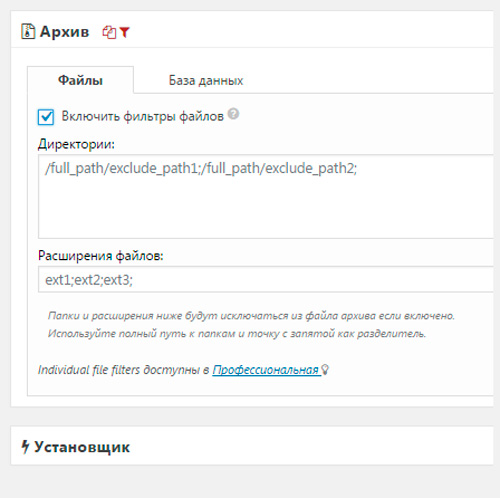
Если вы перейдете во вкладку настройки базы данных, то можете исключить какие-то папки. К примеру, WP_comments, чтобы на новом портале не было старых комментариев. Ничего этого я трогать не собираюсь. Если вы не разбираетесь в тонкостях настройки, вам я тоже ничего менять не рекомендую.
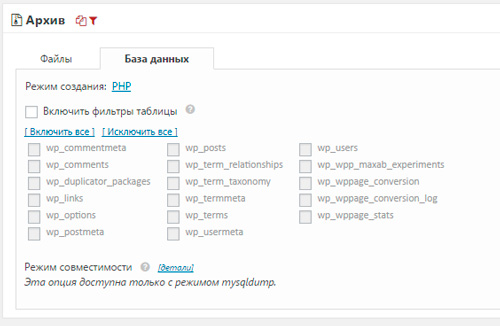
Здесь также можно ничего не править. Программа сама вставит нужные настройки чуть позже. Запускайте сканирование.
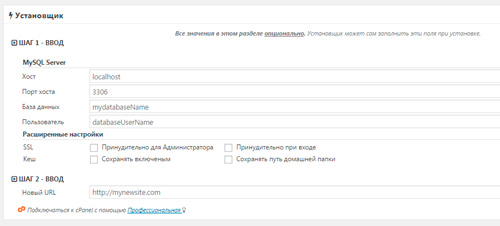
Время, которое потребуется для обработки запроса, зависит от размеров самого сайта. Если он объемный, то пока можно попить чай или заняться домашними делами. Мой портал тестовый, совсем небольшой. Создание пакета заняло меньше секунды.
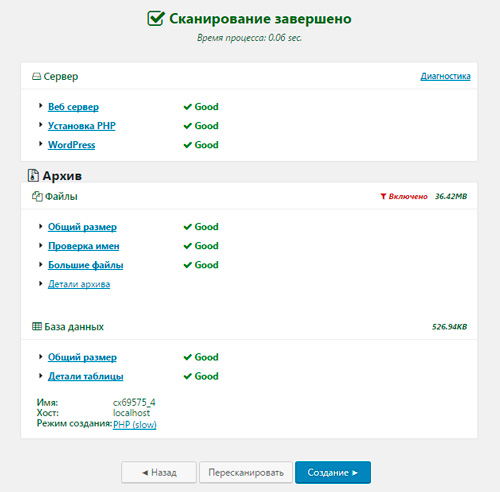
Готово. У вас есть два файла – установщик, который поможет все настроить и архив с самим сайтом. Так как я собираюсь загружать портал на TimeWeb, по сути, мне понадобится только второе. Я скачаю оба варианта, чтобы показать вам как действовать, если вы собираетесь загружать сайт на какой-то другой хостинг.
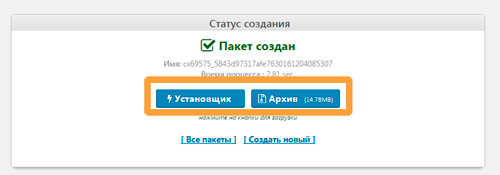
Все документы скачаны и ждут своего переезда.
Загрузка на хостинг
Я работаю на TimeWeb, здесь находятся все мои основные и тестовые сайты, поэтому загружать новый я буду тоже сюда.
Первым делом, я создам новый сайт. Сделайте тоже самое, вне зависимости от того, на каком хостинге вы находитесь.
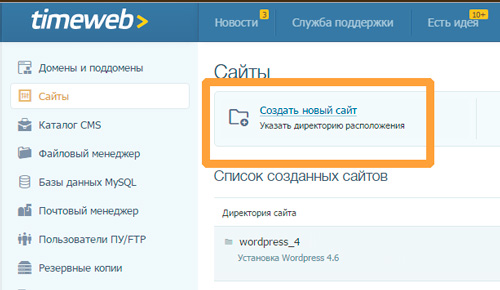
Теперь подключите к нему домен. Сейчас я воспользуюсь бесплатным предложением для тестовых сайтов, оканчивающийся на TimeWeb.
Вы можете купить новый на ReGod всего за 99 рублей. Я рассказывал как регистрироваться в системе и подключать с него URL. Думаю проблем не возникнет.
Кстати, пользуясь услугами TimeWeb вы можете выкупить уже имеющийся домен со стороннего источника, чтобы он находился в этой системе. Это удобно для подключения автоплатежей.
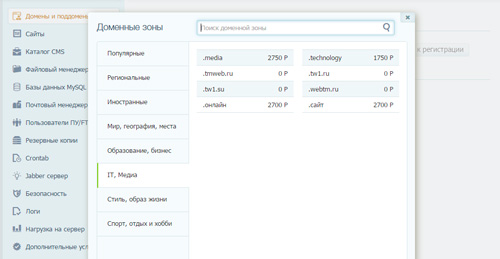
Готово. Теперь надо подождать пока в списке моих доменов появится новый.
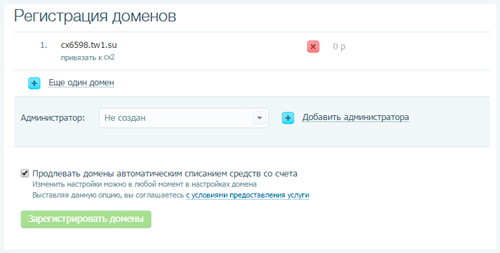
Также, чтобы ускорить процесс можете сразу установить WordPress на новый сайт. Делать это не обязательно, так как в нашем архиве уже имеются все необходимые файлы. Сделаю все-таки это, на случай, если вы собираетесь интегрировать новый сайт в уже имеющийся.
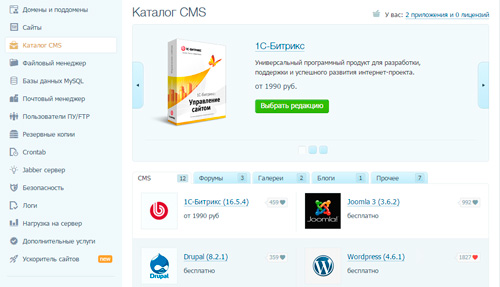
Жду когда движок установится.
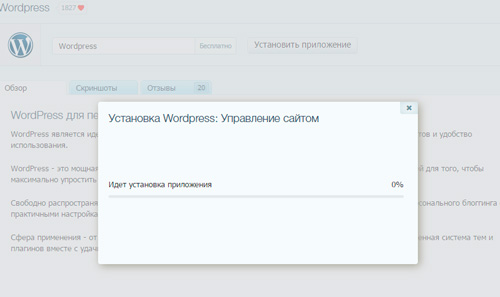
Готово. Он почему-то создал новую папку для сайта, ну, ничего страшного. Потом просто удалю созданную мной и подключу к этой новый, только что зарегистрированный домен. Это не сложно, зато быстрее.
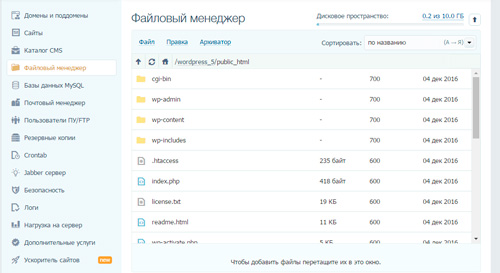
Если вы устанавливаете старый портал на «чистый» сайт с помощью TimeWeb, вам достаточно удалить все имеющиеся папки в public_html, кроме config.php (он понадобится для объединения баз данных), а затем загрузить сюда архив с вашими файлами, без установщика (installer.php).
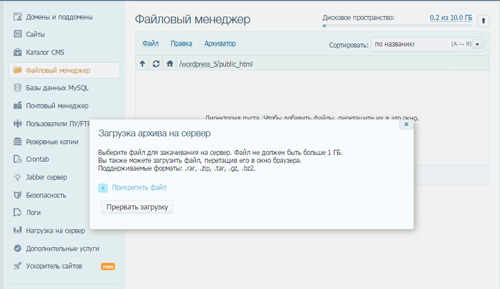
Когда вы создавали новый сайт и подключали к нему вордпресс, в панели управления у вас появился логин и пароль от новой панели управления. Именно их нужно будет использовать для входа в новый сайт. По сути, именно по этой причине я решил сразу установить движок.
Готово. Новый сайт доступен по новому адресу. Удалите config старого сайта и оставьте тот, который недавно создали.
Преимущество TimeWeb заключается в его направленности на новичков и существенное упрощение работы. База данных уже создана, в нее загружены файлы с вашего старого проекта. Все пароли отправлены на почту.
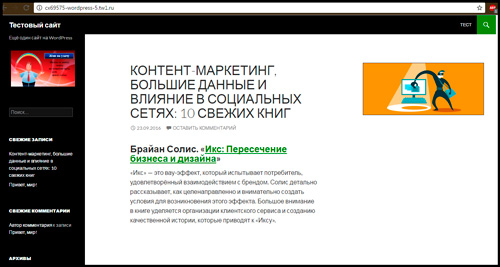
Если вы вставляете сайт используя какой-то другой хостинг, то в новый сайт вы можете загрузить файлы без разархивирования.
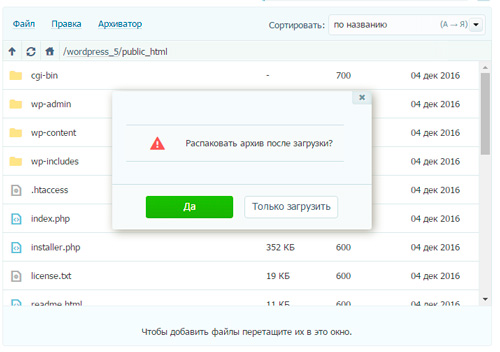
Видите, в панели появился installer и архив со старым сайтом.
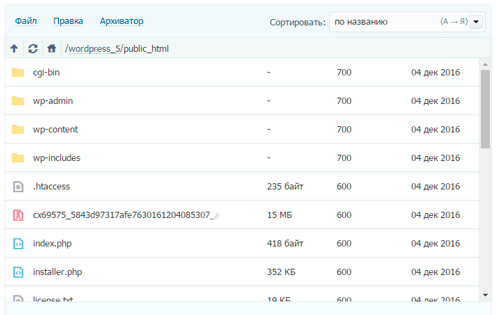
Теперь нужно зайти в «Мастер установки». Напишите домен вашего нового сайта, на который вы сейчас загрузили архив, а в конце, после слеша, напишите installer.php.

Перед вами появится окно установщика. Вам нужно создать новую базу данных. Делается это на хостинге. Если вы пользовались таймвебом, то вся информация пришла вам на почту сразу же после создания сайта, если вы пользовались другим хостингом, то базу придется создавать вручную, а затем вписать в графы установщика нужные данные, так же пришедшие на почту или вносимые при создании.
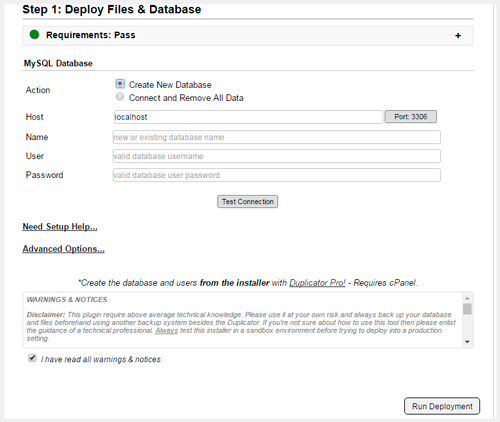
Если вы создали сайт в автоматическом режиме или накладываете новый сайт на уже имеющийся, то логин и пароль от базы данных находятся в файле config.php. Имя пользователя MySQL и пароль.
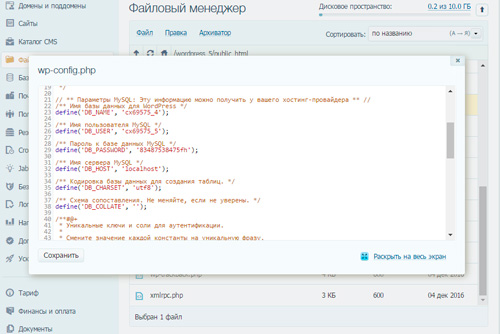
Соединитесь и удалите все данные (Connect and Remove). Теперь согласитесь с тем, с чем вас просят согласиться и жмите «Run». Система сама попросит удалить вас старый конфиг и сделает это автоматически. Осталось немного подождать.
Теперь вы можете проверить как работает сайт.
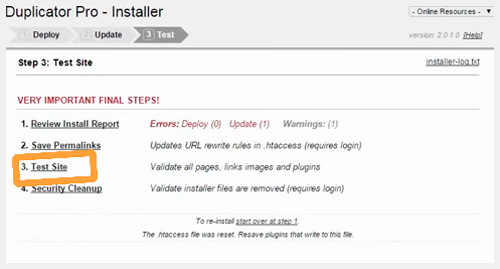
А затем удалить файл установщика при помощи опции «Security Cleanup»
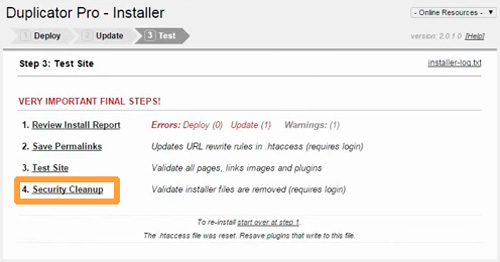
Не забывайте, что многие хостинги предлагаю бесплатный перенос сайта без вашего участия. Тот же TimeWeb, HandyHost или Евробайт. Хоть это и не сложно, зачем заморачиваться, когда можно делегировать.
Ну вот и все. До новых встреч и удачи. Не забывайте подписываться на рассылку, чтобы узнавать больше о создании, переносе и заработке в блоге.
start-luck.ru
Как перенести сайт на WordPress на другой хостинг?
Когда вы создали свой сайт и разместили его на платном хостинге, то с течением времени может появиться разочарование из-за ценовой политики хостинг-провайдера или же из-за частых перебоев в работе вашего сайта.
Кстати говоря, здесь есть полезный инструмент, который сообщит вам о возможных проблемах на вашем сайте.
Столкнувшись с такой проблемой, вы, возможно, начали подумывать о том, куда же перенести ваш сайт (рекомендуем хостинги Beget или Fornex) и о том, как правильно это сделать. Чему и будет посвящена данная статья.
Переносим сайт на WordPress на другой хостинг. Шаг 1
Прежде чем перенести наш сайт на новый хостинг, нам нужно этот хостинг подготовить к приему нашего сайта.
1. Первым делом к новому хостингу вы переподключаете ваш домен и у регистратора домена прописываете соответствующие DNS-сервера (их вы можете узнать у вашего хостинг-провайдера).
2. Затем на новом хостинге вы создаете базу данных.

3. Тут же создаете профиль для работы с сайтом по FTP.

На этом этапе настройка нового хостинга к приему сайта завершена.
Обратите внимание, что после того, как вы переподключите домен, должно пройти некоторое время, пока обновятся DNS-записи. После чего сайт будет доступен для посещения по прикрепленному домену.
Переносим сайт на WordPress на другой хостинг. Шаг 2
Теперь мы работаем со старым хостингом.
1. Для начала нам нужно экспортировать (скачать) рабочую базу данных. Зайдите в phpMyAdmin, нажмите на вкладку «Экспорт» и на появившейся странице нажмите «Вперед».

После чего вам будет предложено сохранить базу данных на вашем компьютере.
2. Далее удобным для вас способом, будь то файловый менеджер хостинга, будь то FTP, – полностью выгрузите содержимое рабочей папки сайта, где установлена CMS, к себе на компьютер.

На этом работа со старым хостингом закончена.
Переносим сайт на WordPress на другой хостинг. Шаг 3
Возвращаемся к новому хостингу.
1. Заходите в phpMyAdmin, выбираете созданную ранее базу и в ней нажимаете на вкладку «Импорт». На открывшейся странице в поле загрузки файлов вы выбираете скачанную ранее базу и жмете «Вперед» внизу страницы.

Таким образом, мы импортируем все данные с нашего старого хостинга.
Обратите внимание, что новая база данных перед импортом в нее старой должна быть пуста.
Если вы импортируете базу данных большого размера, у вас могут появиться ошибки. Как быть в таком случае, написано здесь и здесь.
2. Подключаетесь к вашему новому хостингу по FTP и в рабочую папку сайта (ее вы указывали при прикреплении домена) выгружаете весь ранее скачанный сайт.
При разном размере сайта и наличия в нем файлов время ожидания загрузки может быть велико, так что запаситесь терпением.
3. По завершении загрузки всех файлов финальным шагом будет внесение правок в файл «wp-config.php», находящийся в корне вашего сайта.
Откройте его и измените данные от базы данных.

Здесь вы указываете название новой базы данных, пользователя и пароль для подключения. Сохраняете изменения и отправляете файл обратно на сайт.
Для большей уверенности чистите кэш браузера и можете проверять сделанную работу. После всех этих действий ваш сайт должен работать на новом хостинге.
Если у вас возникли проблемы в ходе переноса сайта – пишите об этом в комментариях, постараюсь вам помочь.
Стоить обратить внимание на то, что этот же способ подойдет для тех случаев, когда сайт переносится с локального сервера.
www.pandoge.com